
Sécuriser une base de données
Tant que vous êtes seul à travailler sur une base de données,
les questions de sécurité ne se posent pas. Par contre, dans un environnement
multi-utilisateurs, vous pouvez sécuriser les informations contenues dans la
base, ce qui est fortement conseillé.
Créer un fichier d'informations de groupe de
travail
Dans un environnement multi-utilisateurs, un groupe
de travail est constitué des utilisateurs partageant des données. Un fichier
spécial appelé fichier d'informations de groupe de travail ou base de
donnée système réunit les informations relatives à un groupe.
Pour la gestion de plusieurs groupes, (lorsqu'il y a
plusieurs environnements multi-utilisateurs), un utilitaire appelé
Administrateur de groupe de travail est proposé par Office XP pour créer de
nouveaux fichiers de groupe de travail. Même si vous ne prenez pas en charge
plusieurs groupes, il est bon de remplacer le fichier d'informations par défaut
par l'un des vôtres, pour des questions de sécurité d'accès.
Si vous ne prenez pas en charge plusieurs groupes de travail,
utilisez l'Administrateur pour joindre le bon groupe, avant de
démarrer Access. Tant que vous n'utilisez que le groupe de travail par défaut,
vous y êtes automatiquement attaché à l'exécution du programme d'installation
d'Access et vous y restez.
Quittez Access.
Dans l'explorateur Windows, double-cliquez
sur MS Access Workgroup Administrator dans
le
dossier \Program Files\Microsoft Office\Office.
Cliquez sur Créer
Saisissez votre nom ou celui de l'administrateur de la base de données.
Saisissez le nom de votre organisation.
Saisissez une combinaison de chiffres et de
lettres comportant jusqu'à 20 caractères pour votre
identificateur de groupe de travail.
Cliquez sur OK.



Saisissez un nom et un emplacement pour le
nouveau fichier de groupe de travail.
( les
fichiers d'informations de groupe de travail ont l'extension .mdw )
Cliquez sur OK.
Cliquez sur OK deux fois pour confirmer.
Cliquez sur Quitter.

Joindre un groupe de travail
Si vous disposez de plusieurs fichiers d'informations de
groupe de travail, choisissez le groupe à joindre avant de démarrer Access.
Quittez Access
Dans l'explorateur Windows, double-cliquez
sur MS Access Workgroup Administrator dans
le
dossier \Program Files\Microsoft Office\Office.
Cliquez sur Joindre.
Saisissez l'emplacement et le nom du fichier
d'informations du groupe de travail que vous souhaitez
joindre.
Cliquez sur OK.
Cliquez sur OK pour confirmer le changement.
Cliquez sur Quitter pour fermer l'Administrateur de groupe de travail.


Remarque:
Si vous ne trouvez pas l'Administrateur, revenez au programme
d'installation d'Access et choisissez l'option
Localiser l'Administrateur de groupe de travail.
Vous pouvez aussi créer et joindre un groupe avec l'Assistant Sécurité
d'Access : cliquez sur Outils,
Sécurité et choisissez Assistant Sécurité au niveau
utilisateur.
Créer des comptes d'utilisateurs et de groupes
Access offre la possibilité d'organiser les utilisateurs d'un groupe de
travail en groupes. Vous pouvez leur donner différents privilèges,
spécifier des utilisateurs pour chaque groupe de travail et préciser aussi les
privilèges de ces groupes ou de certains utilisateurs. Ces privilèges peuvent
s'appliquer à des tables, des requêtes et états spécifiques ou à toute la base
de données.
La liste des utilisateurs, groupes et privilèges fait aussi partie du fichier
d'informations du groupe de travail.
Créer un compte utilisateur
Dans le menu Outils, pointez sur Sécurité et cliquez sur Gestion des utilisateurs et des groupes.
Cliquez sur l'onglet Utilisateurs.
Cliquez sur Nouveau.
Saisissez un nom d'utilisateur.
Saisissez un identificateur personnel.
Cliquez sur OK.
Cliquez sur OK.

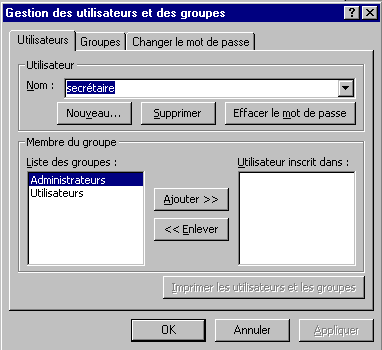

Remarque:
Avant de définir des comptes, vous
êtes par défaut l'Administrateur du groupe Administrateurs : vous pouvez
ainsi
totalement contrôler les bases de données et leurs objets.
Créer un compte de groupe
Dans le menu Outils, pointez sur Sécurité et cliquez sur Gestion des utilisateurs et des groupes.
Cliquez sur l'onglet Groupes.
Cliquez sur Nouveau.
Saisissez un nom pour le groupe.
Saisissez un identificateur personnel.
Cliquez sur OK.
Cliquez sur OK.

Activer la connexion des utilisateurs
Sans procédure de connexion à un groupe, Access
connecte tous les utilisateurs au compte Administrateur, ce qui leur donne un
contrôle total sur toutes les bases de données. Vous avez la possibilité
d'obliger les utilisateurs à se connecter sur Access, par un mot de passe non
vide dans le compte Administrateur.
Démarrez Access comme Administrateur (configuration initiale d'Access).
Dans le menu Outils, pointez sur Sécurité et cliquez sur Gestion des utilisateurs et des groupes.
Cliquez sur l'onglet Changer le mot de passe.
Vérifiez que l'utilisateur courant est Administrateur.
Saisissez un mot de passe.
(Ne saisissez pas de mot de passe dans la zone Ancien mot
de passe, car aucun mot de passe n'a encore été défini pour le compte
Administrateur)
Ressaisissez le mot de passe pour vérification dans la zone Confirmation.
Cliquez sur OK.
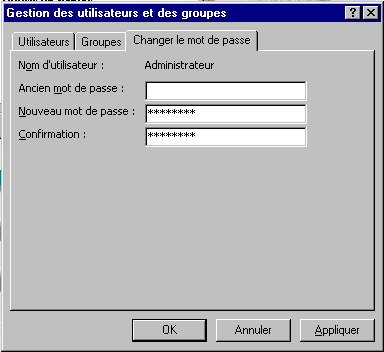
Lorsque vous essayez d'ouvrir une base de données après avoir utiliser cette fonction, Access vous demande votre nom et votre mot de passe.
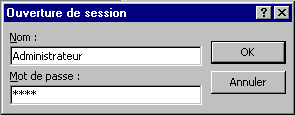
Remarque:
Pour créer des mots de passe pour
d'autres utilisateurs, connectez-vous sous leur nom et effectuez la séquence
d'instructions précédente.
Pour supprimer un mot de passe,
connectez-vous comme Administrateur et cliquez sur Effacer le mot de passe sur
l'onglet Utilisateurs de la boite de dialogue Gestion des utilisateurs et des
groupes.
Pour désactiver la connexion
d'utilisateurs, supprimez le mot de passe du compte Administrateur.
Définir des autorisations d'utilisateurs et de groupes
Modifier les autorisations des comptes
Démarrez Access, entrez Administrateur comme nom d'utilisateur et saisissez le mot de passe de ce compte.
Cliquez sur Outils, Sécurité, Autorisation d'accès.
Cliquez sur l'onglet Autorisation d'accès.
Cliquez sur un bouton Utilisateurs ou Groupes pour modifier les droits de personnes ou de groupes.
Cliquez sur le nom de la personne ou du groupe pour changer ses autorisations.
Cliquez sur la flèche déroulante Type d'objet et sélectionnez-en un.
Cliquez sur le nom d'un objet ou sur Nouvel objet.
Cochez les cases pour accorder ou supprimer des autorisations sur l'objet sélectionné.
Cliquez sur Appliquer.
Cliquez sur OK.
Remarque:
Veillez à mettre en lieu sûr une copie de votre
identificateur et de votre nom de compte personnel, pour récupérer un compte
accidentellement supprimé ou déplacé.
Au lieu de donner des autorisations d'accès à chaque
utilisateur, assignez des autorisations aux groupes puis ajoutez des
utilisateurs aux groupes appropriés.
Vous pouvez utiliser la Documentation pour imprimer un
rapport sur chacun des objets dans la base de données.
Définir le propriétaire d'un objet
Vous pouvez changer le propriétaire d'un objet et assigner l'objet à un groupe spécifique ou à un utilisateur. Le propriétaire d'un objet a pouvoir d'administrateur.
Démarrez Access, saisissez Administrateur comme nom d'utilisateur et entrez le mot de passe de ce compte.
Cliquez sur Outils, Sécurité, Autorisation d'accès.
Cliquez sur l'onglet Changer le propriétaire.
Cliquez sur la flèche déroulante Type d'objet et sélectionnez-en un.
Cliquez sur l'objet concerné dans la liste Objet.
Cliquez pour indiquer si l'objet doit être attribué à un utilisateur ou à un groupe.
Cliquez sur la flèche déroulante Nouveau propriétaire et sélectionnez l'utilisateur ou le groupe voulu.
Cliquez sur Changer le propriétaire.
Cliquez sur OK.

| << |